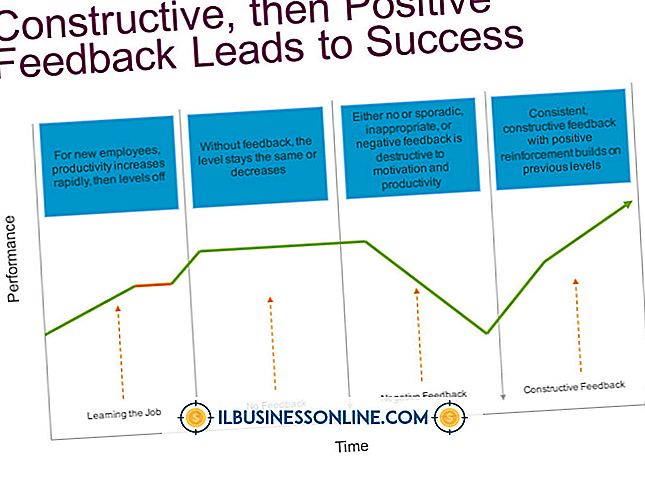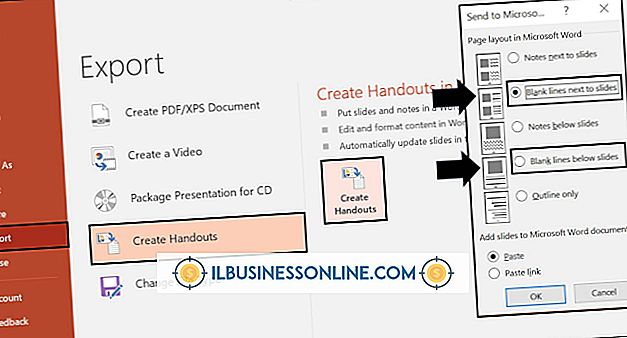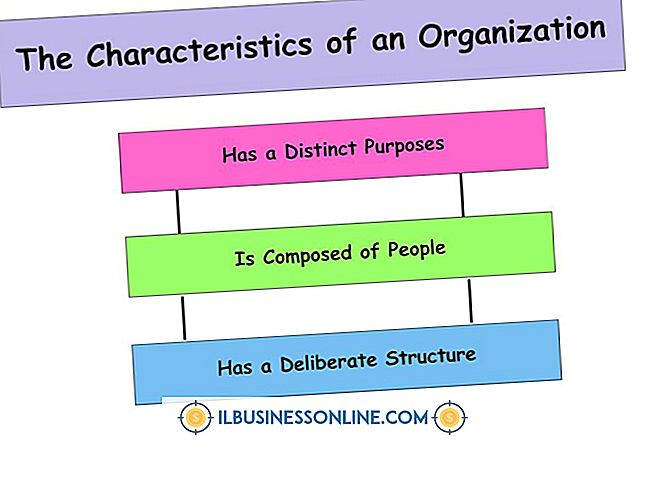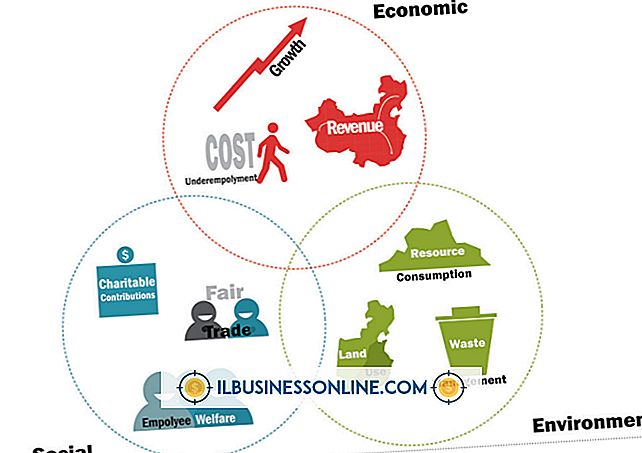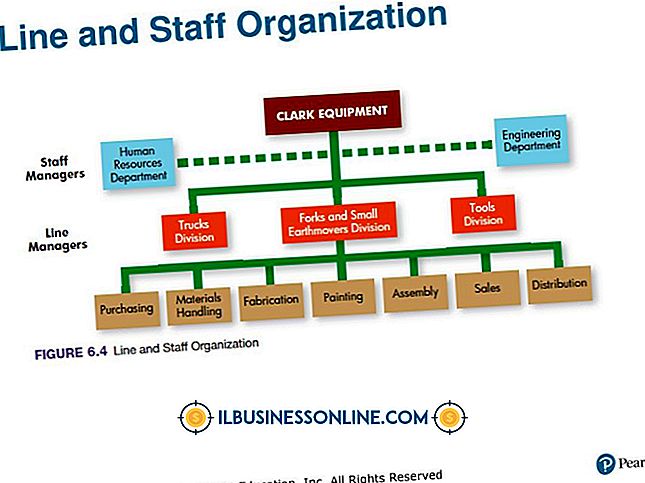QuickBooks에서 중복의 원인
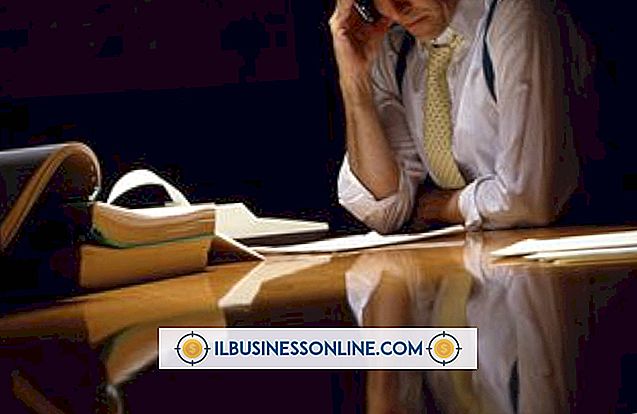
QuickBooks는 회사의 재정 관리를 도와주는 강력한 회계 도구를 제공합니다. 중복 항목은 판매 영수증을 울리고 보고서를 실행할 때 혼동을 줄뿐만 아니라 QuickBooks 데이터베이스의 속도를 저하시킬 수도 있습니다. 이 항목을 제거하고 처음부터 중복을 피하는 방법을 배우면 QuickBooks 소프트웨어가 빠르고 효율적으로 실행되도록 유지할 수 있습니다.
목록 및 트랜잭션 가져 오기
목록 및 트랜잭션을 외부 프로그램에서 회사 데이터 파일로 가져올 때 중복이 발생할 수 있습니다. QuickBooks로 가져올 수있는 지원되는 프로그램에는 Microsoft Excel, 다른 스프레드 시트 프로그램 및 기본 QuickBooks 설치에 추가 된 응용 프로그램이 포함됩니다. 또한 데이터 다시 작성 유틸리티는 복구 할 수없는 트랜잭션을 복구하기 위해 중복 트랜잭션을 만들 수 있습니다.
판매 시점
고객은 때때로 POS 시스템 내의 고객 목록에 두 번 입력하게됩니다. 직원이 이름을 잘못 입력하거나 한 항목에 중간 이름을 포함하고 다른 항목에 중간 이름을 포함 시키거나 단순히 고객이 이미 있는지 확인하지 않으면 중복 입력이 발생할 수 있습니다. POS (Point of Sale) 및 QuickBooks에서 이러한 복제본을 제거 할 수 있습니다. 중복 고객을 병합하려면 결합하려는 고객 레코드를 선택하고 "원하는 대상"메뉴를 선택하고 "병합"옵션을 클릭하십시오. "Merge Customers"옵션을 선택하여 병합을 확인하십시오.
다운로드 된 트랜잭션
수동으로 트랜잭션을 입력하고 자동 업데이트 기능을 사용하면 중복 트랜잭션 항목이 생성 될 수 있습니다. 이를 방지하려면 은행 웹 사이트에서 거래 내역을 다운로드 할 수 없도록 설정할 수 있습니다. 더 나은 옵션은 조정 기능을 사용하여 다운로드 한 트랜잭션을 수동으로 입력 된 트랜잭션과 일치시키는 것입니다. "뱅킹"메뉴를 선택하고 옵션 목록에서 "조정"을 선택하십시오. 그런 다음 중복 항목, 명세서 데이터가있는 계정을 선택하고 마법사의 프롬프트에 따라 거래를 조정하고 진정한 중복 항목을 삭제하십시오.
중복 찾기 및 수정
QBwin.log 파일은 중복 트랜잭션에 대한 정보를 저장합니다. 파일을 열면 "Ctrl-F"를 입력하여 찾기 창을 엽니 다. 항목 중 하나에서 단어 중복을 찾은 다음 중복 된 파일과 연관된 이름, 계정 또는 메시지와 중복을 비교하십시오. 중복 파일 이름을 해결하려면 연관된 고객, 공급 업체 또는 재고 목록을 열고 각 복제본의 철자를 변경하십시오. 중복을 해결하려면 적어도 한 문자를 변경해야합니다.